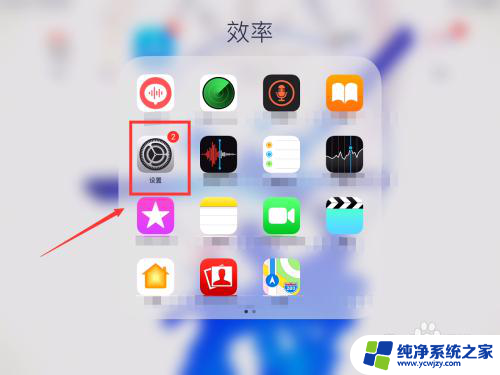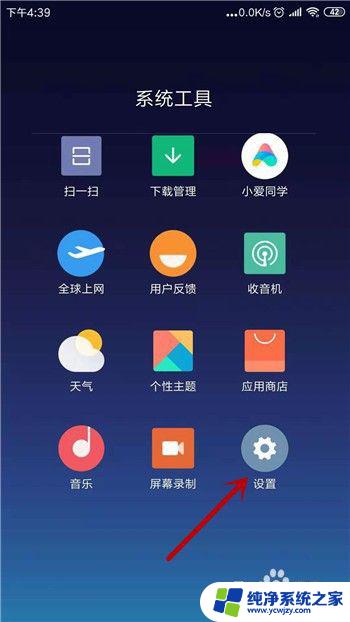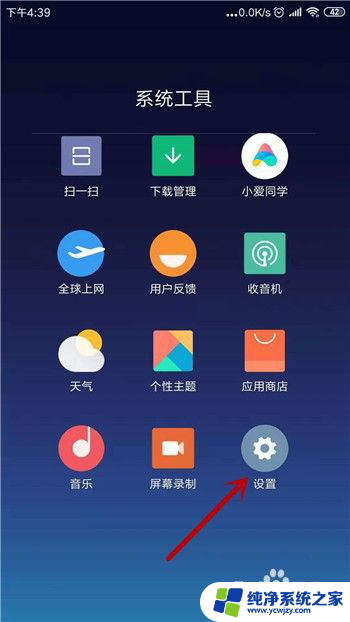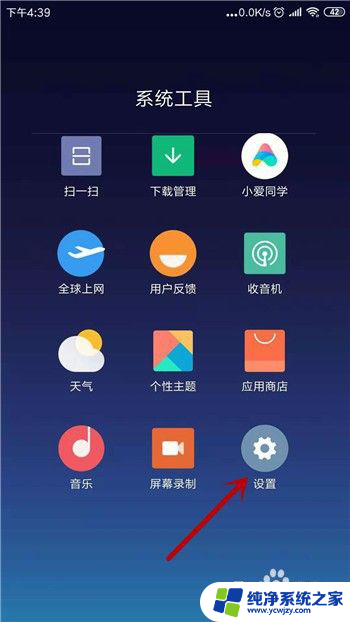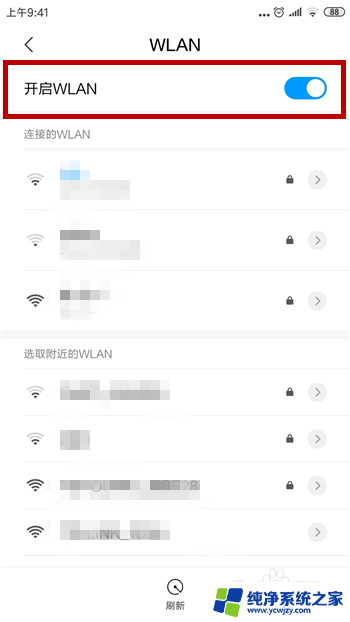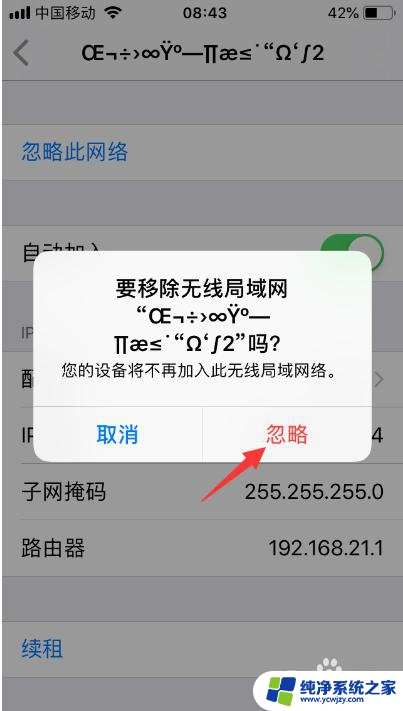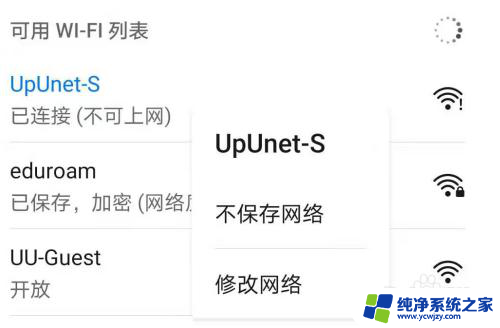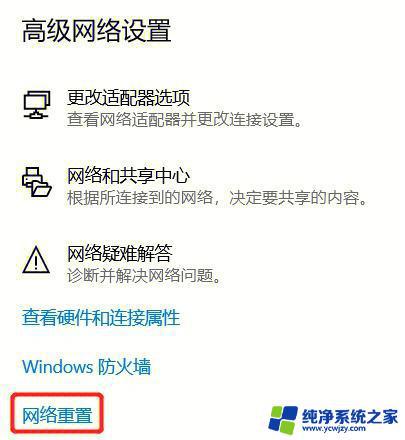手机连上wifi电脑却不能上网 手机连接上WiFi却无法上网怎么办
手机连上wifi电脑却不能上网,如今随着科技的不断进步,手机已经成为了我们生活中不可或缺的一部分,有时我们可能会遇到这样的问题:手机成功连接上WiFi,但却无法上网。这个问题让我们感到困惑和烦恼,因为我们无法享受到网络带来的便利和乐趣。面对手机连接上WiFi却无法上网的情况,我们应该如何解决呢?本文将为大家提供一些有效的解决方法。
步骤如下:
1.造成这种问题的原因是ip地址分配出现问题,点击进入手机【设置】。
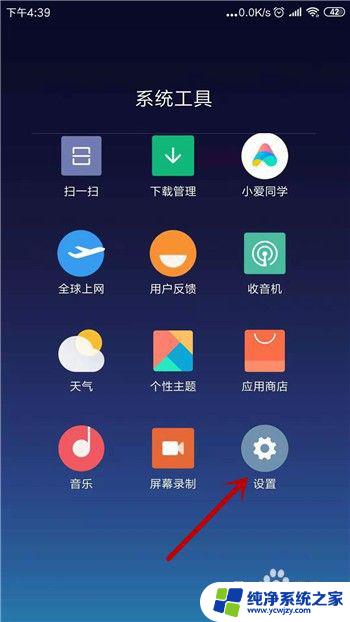
2.我们去打开无线网设置界面,在设置里点击打开【WLAN】。
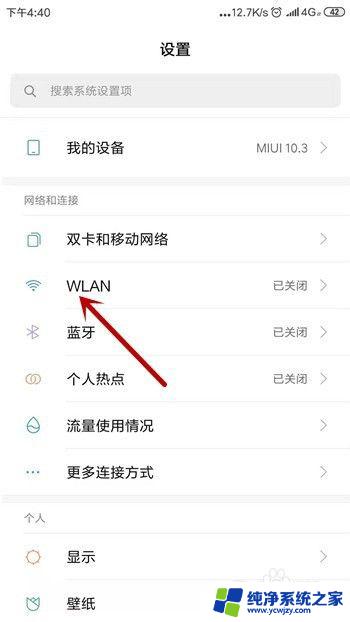
3.这时候我们会发现连接的无线网下方会显示【已连接,但无法访问互联网】。点击这个链接的网络。
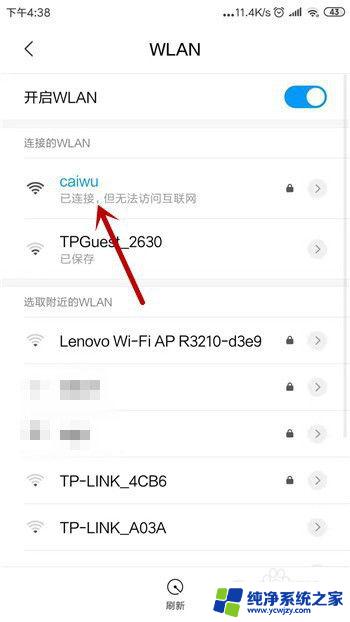
4.在这个网络的详情界面中可看到IP设置的方式是【DHCP】,这种是自动获取的。点击它。
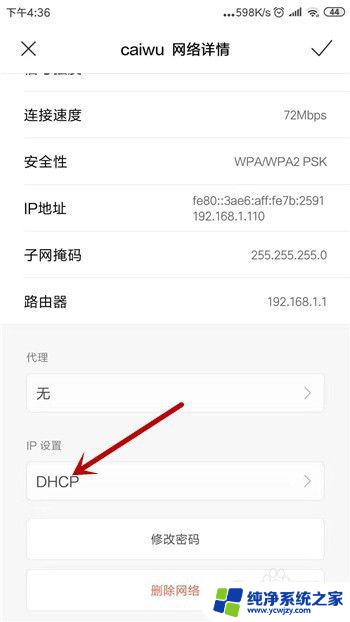
5.IP地址的设置有两种方式,这里我们选择另一种【静态】。
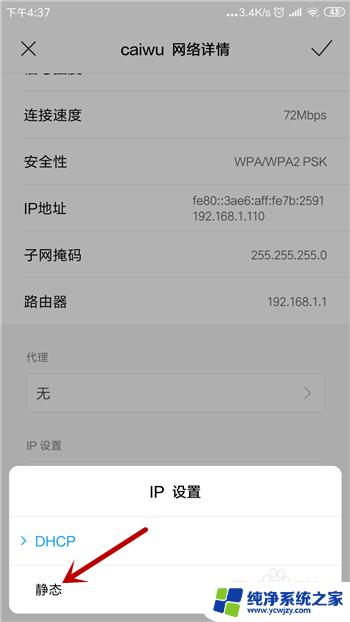
6.选择为静态后需要手动设置,把IP地址和DNS设置为图中的。然后点击【✔】保存设置。
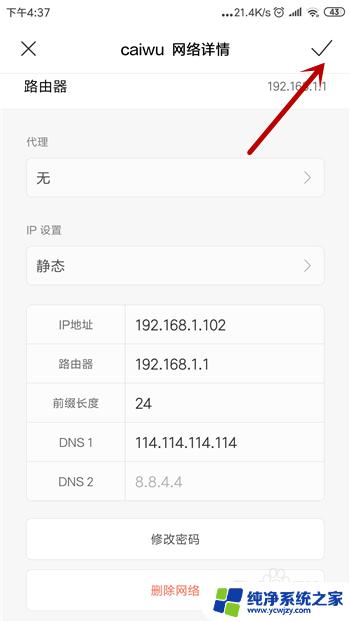
7.再返回到无线网连接处可看到此时的无线网已经显示为正常了,这样就能上网。
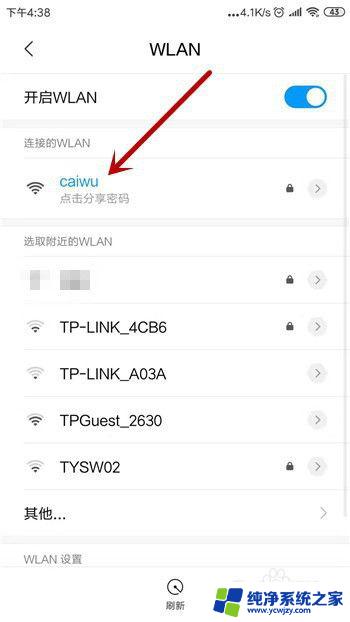
以上就是手机连接上WiFi电脑却不能上网的全部内容,如果你遇到这种情况,可以按照以上小编的操作进行解决,非常简单和快速,一步到位。